发布时间:2024-08-24 10:33编辑:91下载站阅读:1次我要评论(0)
转转大师PDF编辑器是一款专门针对PDF文档编辑的软件,在这款软件中,我们可以进行PDF文档内容的编辑设置操作,其中可以进行为文字下划线、删除线以及高亮文字等内容的设置,也可以进行文字的添加和编辑等操作,还可以进行文字的转换,是非常不错的操作软件,比如我们想要进行文字下划线的设置,那么就可以直接将标注功能点击打开,即可找到设置下划线的功能,设置一下下划线的颜色就可以了,且设置的方法教程是非常简单的,下方是关于如何使用手机版转转大师PDF编辑器给文字添加下划线的具体操作方法,如果你需要的情况下可以看看方法教程,希望小编的方法教程对大家有所帮助。
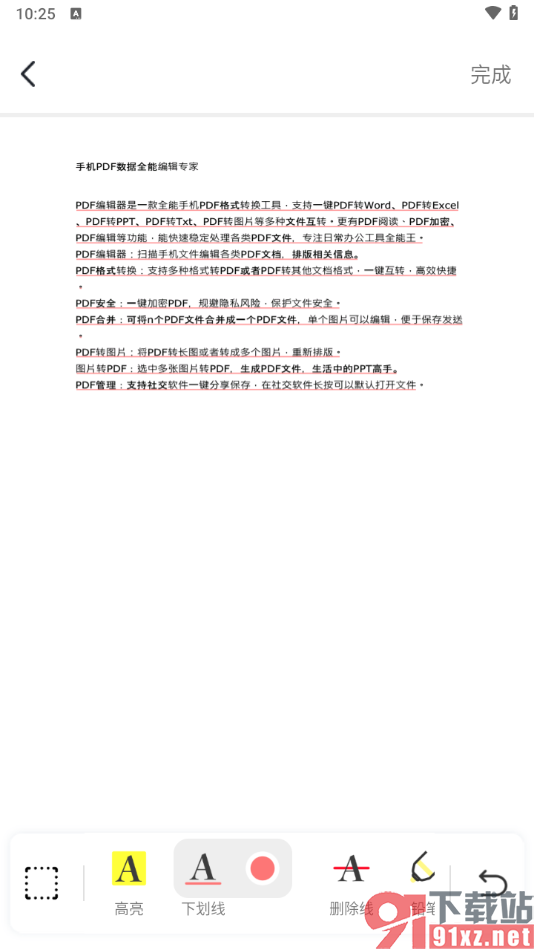
1.我们需要将转转大师PDF编辑器点击打开之后,直接进入到操作页面中,将其中的【PDF编辑】选项进行点击即可。
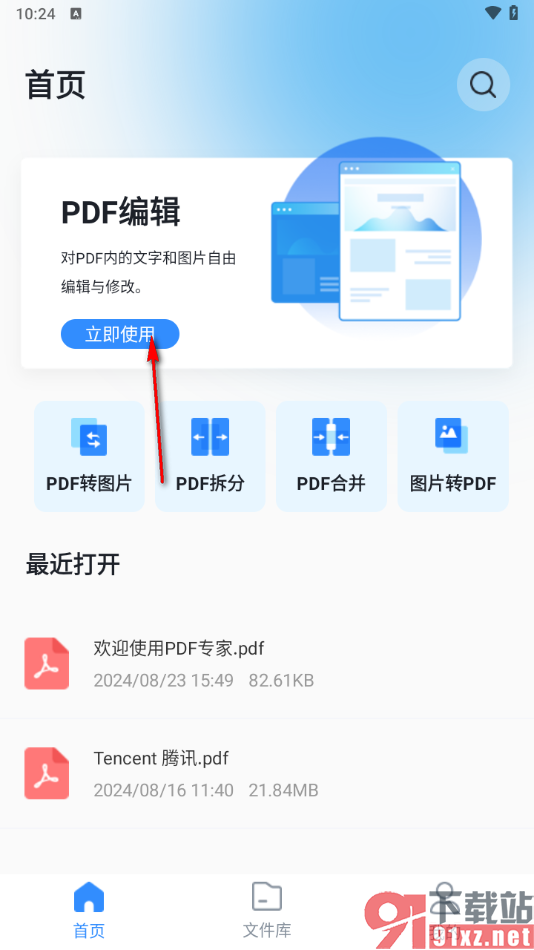
2.这时候,我们在打开的页面上,将其中页面底部工具栏中的【标注】选项进行点击,即可打开工具栏。
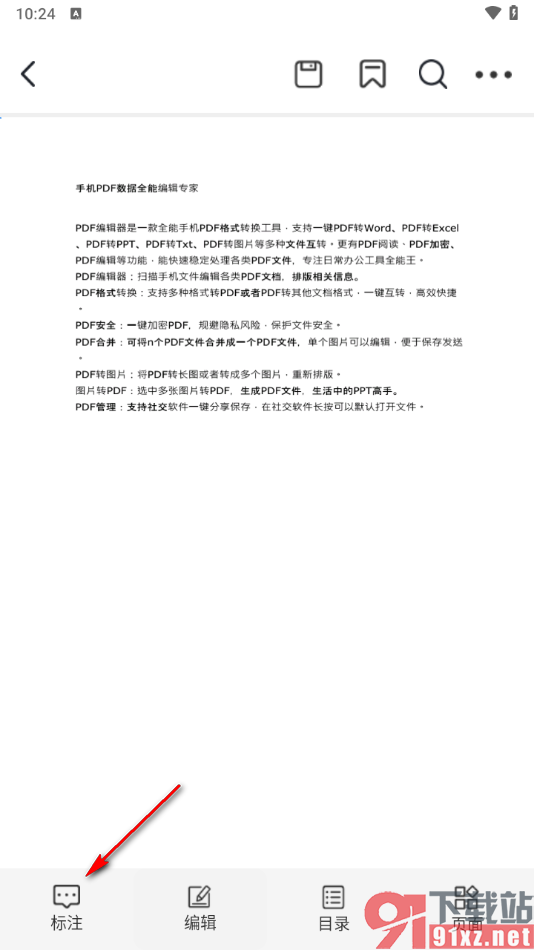
3.接着,我们在打开的窗口中,直接将将下划线图标按钮进行点击,然后可以设置一下颜色。
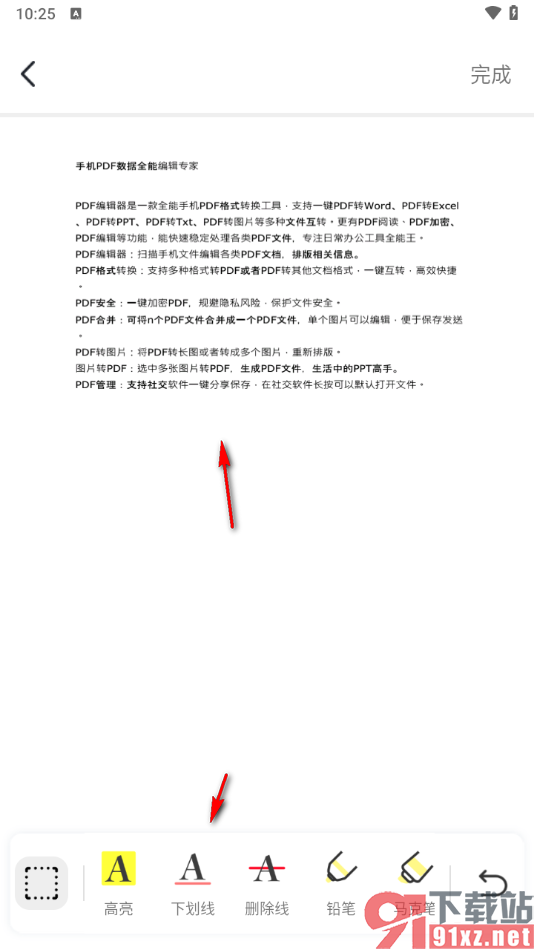
4.设置好下划线的颜色之后,我们就可以将需要添加下划线的文字内容框选起来,接着再松开手指即可,如图所示。
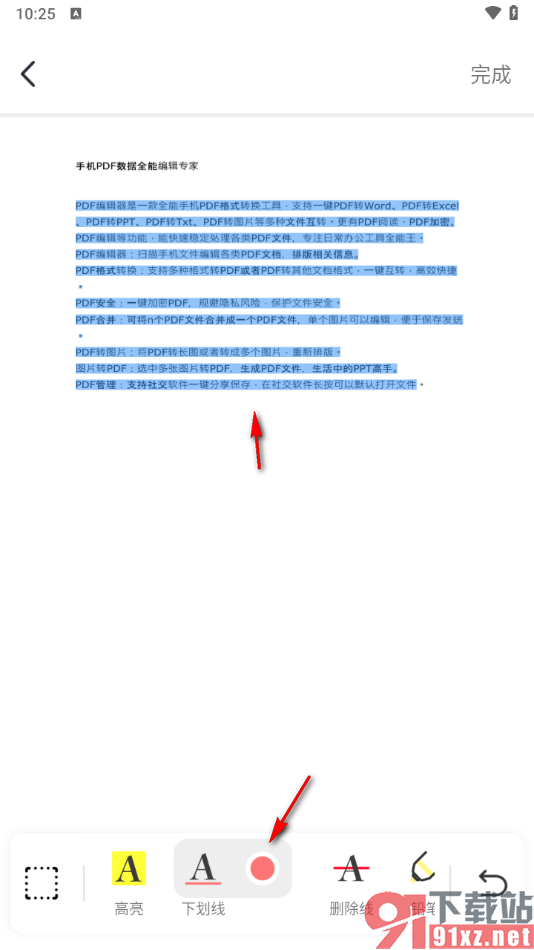
5.那么,我们就可以查看到选中的文字已经添加了下划线了,之后点击右侧上方的【完成】按钮就可以了,如图所示。
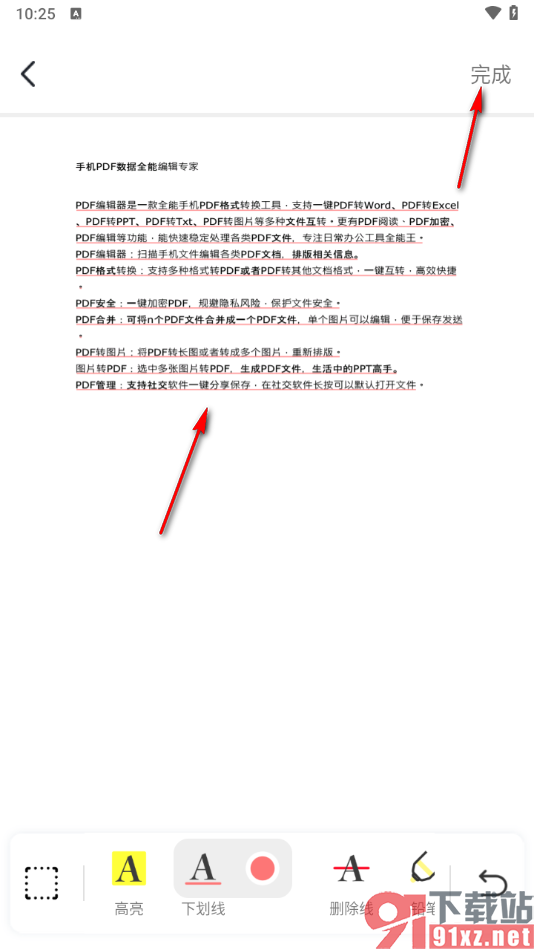
以上就是关于如何使用手机版转转大师PDF编辑器添加下划线的具体操作方法,我们在使用该PDF编辑器的过程中,一般都是会进行文字编辑、添加等操作的,其中为文字添加下划线和删除线是非常便捷的,且操作的的方法教程也十分的简单,感兴趣的话可以自己操作试试哦。

大小:42.18 MB版本:v1.4环境:Android